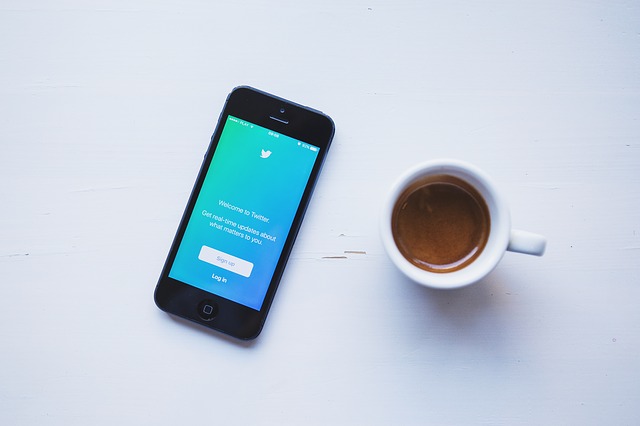
使っているうちになんだかわからないけど、じわじわ重くなってくるツイッター…。その重さ、キャッシュのせいかもしれません。
キャッシュとは
聞きなれない言葉かもしれませんが、インターネットを使っていると時々この言葉に出会います。
キャッシュ(cache)は、現金(げんきん)を意味する「キャッシュ(cash)」とつづりが似てますが違うものです。
「キャッシュ(cache)」の意味は、「かくし場所」、「貯蔵(ちょぞう)する所」などです。パソコンやスマートフォンでは、「一時的に保存(ほぞん)するデータ」や、「データを保存(ほぞん)する場所」のことをキャッシュといいます。
このキャッシュ、なんで一時保存しなきゃんらないんだよ〜、と思うでしょうが、この機能があるおかげで、ブラウザでインターネットを閲覧するときに便利に利用することができます。閲覧している履歴やデータが一時的に保存されるおかげで、一旦見るのをやめて再開したときに、保存していたものを取り出して見るので読み込み速度が早くなるのです。
これがないといちいち全てのデータをダウンロードしなくてはなりませんので、データ容量も多くなるし時間もかかるしで非常に面倒です。
このように便利なキャッシュですが、この一時保存が多くなりすぎると、逆に容量を圧迫して表示速度を遅くする原因になります。
ツイッターの表示が遅くなったと感じたら、これが原因かもしれません。
iPhoneでTwitterアプリのキャッシュを削除する方法
まずツイッターアプリを開きましょう!
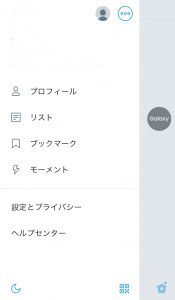
プロフィールから「設定とプライバシー」を選択してタップします。
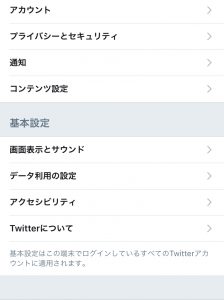
基本設定の下にある「データ利用の設定」をタップします。
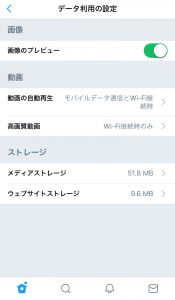
するとストレージという項目のなかに「メディアストレージ」と「ウェブサイトストレージ」という項目があります。これがTwitterのキャッシュになります。
「メディアストレージ」がツイッター本体のタイムラインなどを表示する部分で、「ウェブサイトストレージ」がツイッターでウェブサイト(ツイートの中に表示されたURLをクリックするとサイトが表示されますね。それです。)を見たときのキャッシュになります。
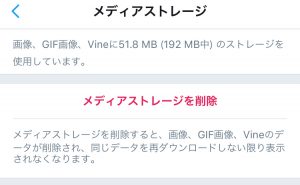
各項目をクリックして、まずはメディアストレージを削除します。
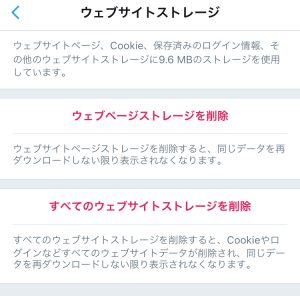
ウェブサイトストレージには二つの項目があります。ウェブページストレージはページを読んだときのみのキャッシュでウェブサイトストレージはCookieやログイン情報も含んでいます。
Cookie(クッキー)とは、ホームページを訪問した ユーザーの情報を一時的の保存する仕組み、またはそのデータです。ID、パスワード、メールアドレス、訪問回数などが ユーザー情報として保存されています。
この情報を削除すると、ツイッターで閲覧したサイトでログインしたデータが削除されますので、会員制ページなどをツイッター上で閲覧している場合はこれは削除しないほうがいいでしょう。
AndroidでTwitterアプリのキャッシュを削除する方法
Androidのツイッターアプリではアプリの画面でキャッシュの削除は行えません。キャッシュ削除を利用する場合は「ホーム画面」→「アプリケーション」→「Twitter」→「キャッシュを消去」を選択してください。Androidも早く実装されて欲しいですね。
ツイッターのキャッシュを削除するとどうなるの?
キャッシュは溜まりすぎると容量を圧迫して動作が重くなりますが、なければいいというものでもありません。キャッシュを削除すると
- これまで閲覧したサイトで高速表示されたものの表示が遅くなる
- ログインしていたサイトがあったらログアウトする
という状態になります。キャッシュを削除する前に一度ログイン用のアカウント情報を確認しましょう。
ツイッターアプリのバージョンにより、キャッシュを削除できないバグが発生することあり
昨年の初め頃、Twitter(ツイッター)を最新バージョンにアップデートすると「画像やアニメーションを再生した時に作成されるキャッシュをアプリ内の操作で削除できない!」などのバグ障害が一部のユーザー間で慢性的に発生していたそうです。
その場合は、アプリを最新バージョンにアップデートすると治ることがあります。
バージョンアップの方法は
- iPhoneの場合は「ホーム画面」→「設定」→「一般」→「ソフトウェア・アップデート」から最新バージョンにアップグレード。
- Androidの場合は「ホーム画面」→「設定」→「端末情報」→「システム・アップデート」から最新バージョンにアップグレード。
アプリの再起動で治ることも
- iPhoneの場合は「ホームボタン」を2回押す→バッググラウンド(マルチタスク)画面から動作して「Twitter」を上にスワイプすると停止→ツイッターアイコンをタップして再起動
- Androidの場合は「ホーム画面」の画面右下にある「□(戻る)」ボタンから「Twitter」アプリをバッググラウンド画面上から停止させ、アプリを再起動


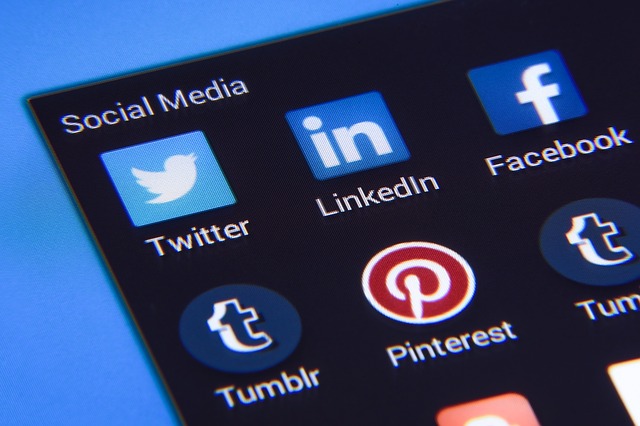
コメント